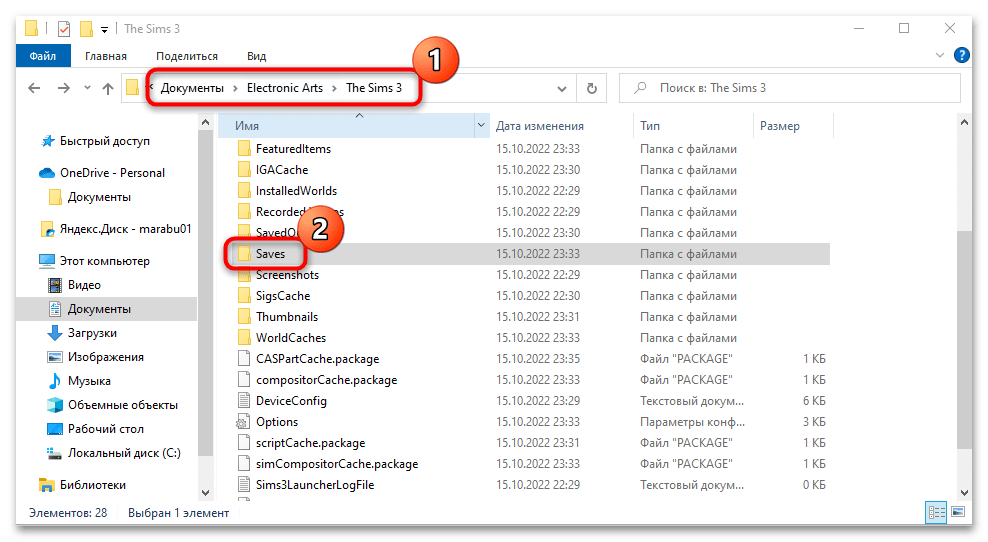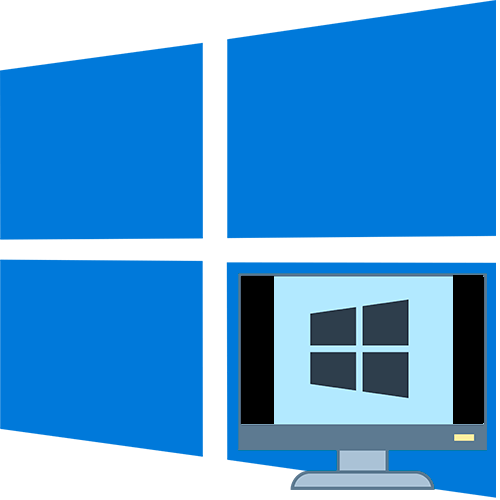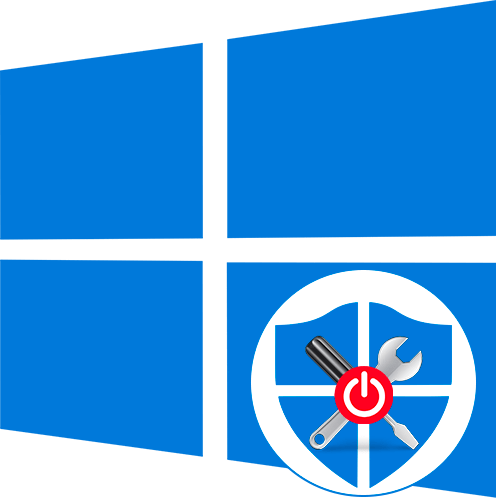Зміст
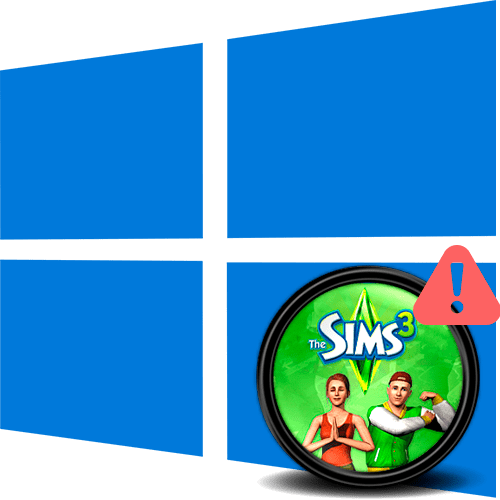
Спосіб 1: Перевірка системних вимог
Одна з найпоширеніших проблем із запуском ігор, в тому числі The Sims 3 &8212; це невідповідність системним вимогам, хоча б мінімальним. Незважаючи на те, що гра була опублікована в 2009 році, перевантаження модами та доповненнями може зробити її досить «вимогливою» для малопотужних комп'ютерів. Перевірте, чи підходить "залізо" для Сімс 3 за основними параметрами:
| системні вимоги | |
|---|---|
| центральний процесор: | Pentium 4 з частотою 2 GHz / Athlon XP 2000+ |
| відеокарта | GeForce FX 5900 (GeForce Go 6200 для ноутбуків) або Radeon 9500 (Radeon Mobile 9600 для ноутбуків) з 128 МБ пам'яті |
| ОЗУ | 1 ГБ |
| вільний простір на диску | 15 ГБ |
Очевидно, що за сучасними мірками, гра не дуже вимоглива до ресурсів системи, але в деяких випадках можуть виникати проблеми, особливо якщо на старому ПК або ноутбуці ще встановлена і сучасна десята версія ОС Windows.
Щоб зрозуміти, чи відповідає The Sims 3 комп'ютер або ноутбук, можна перевірити його характеристики і зіставити з вимогами. Для цього є спеціальні програми, що визначають програмні та апаратні компоненти, а також дізнатися основні особливості можна і через штатні засоби. Більш розгорнуто читайте в наших окремих статтях на сайті.
Детальніше:
дізнаємося характеристики комп'ютера в Windows 10
перегляд параметрів відеокарти в Windows 10
Перегляд інформації про оперативну пам'ять у Windows 10
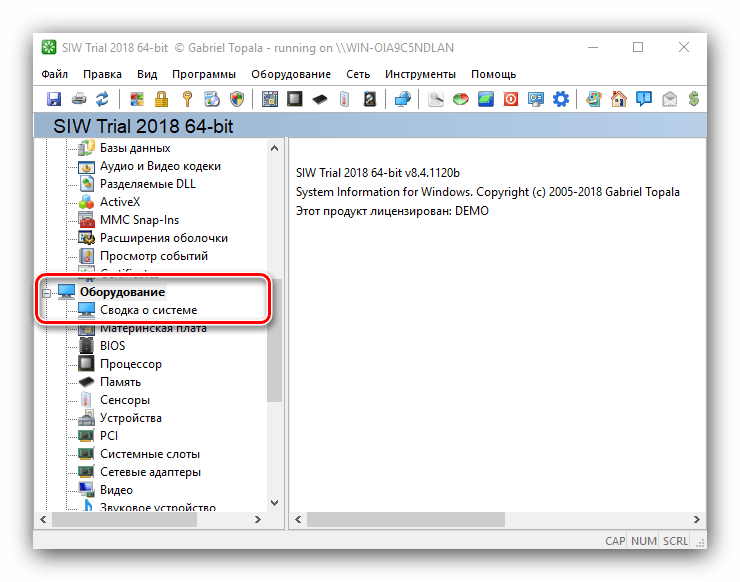
Спосіб 2: Видалення нещодавно встановлених модів
Відмінна риса всіх частин The Sims – це можливість установки доповнень, або модів, які спрямовані на зміну геймплея, графіки та інших елементів. Деякі з них значно змінюють ігровий процес, тоді як інші лише виконують допоміжні функції, але всі вони неодмінно змінюють код гри.
Якщо до інсталяції таких модів Сімс 3 запускалася, а після установки &8212; перестала, то проблему з запуском може вирішити видалення недавно доданих розширень для гри. Матеріали видаляються різними методами &8212; в залежності від того, якого розширення аддон. У більшості випадків досить відкрити розділ з видаленням програм і знайти назву модифікації, після чого очистити диск від неї.
Детальніше: відкриття меню видалення програм у Windows 10
Файли у форматі .package
доведеться видаляти вручну, відшукавши папки з назвою модів в кореневому каталозі з грою. Як правило, він знаходиться на системному диску. Для установки контенту такого типу за замовчуванням створюється підкаталог по такому шляху:
C:\Program Files (x86)\The Sims 3\_Mods\Packages
. Видаліть папку
«Packages»
, клацнувши по її назві правою кнопкою миші і вибравши в контекстному меню відповідний пункт.
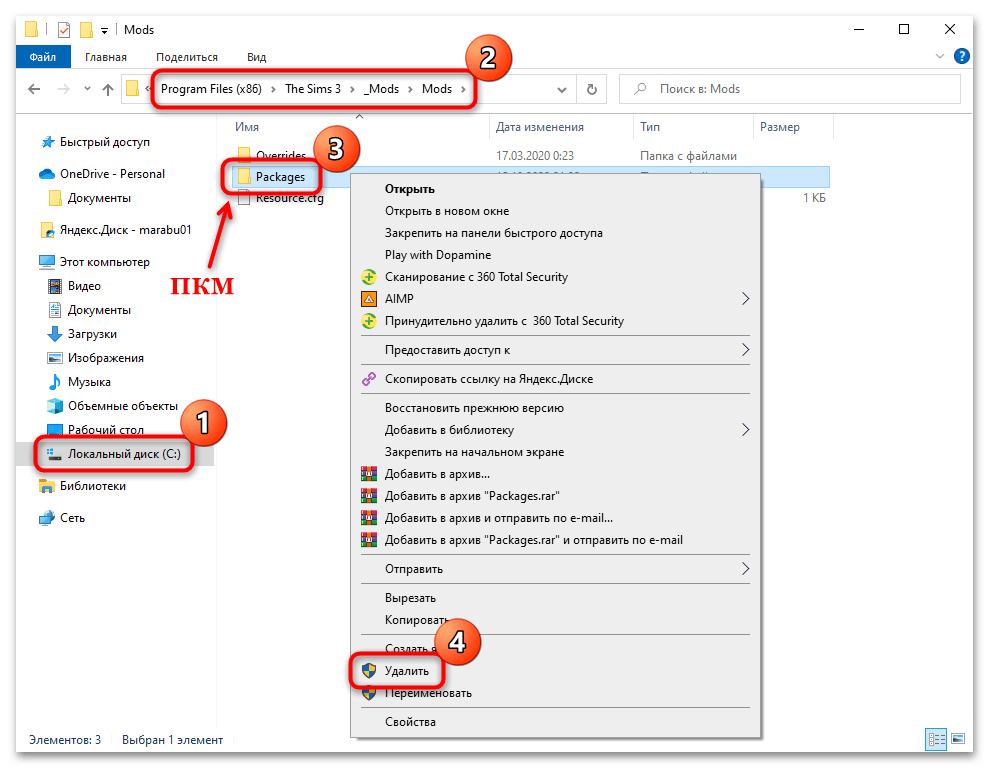
Доповнення з розширенням
.sim3pack
являють собою самоустановлювальні архіви, тому створення окремого каталогу для них не потрібно. Як правило, з ними працюють через лаунчер The Sims 3. Через нього можна видалити матеріали, які були встановлені:
- Запустіть лаунчер. Знайти його можна за адресою
C:\Program Files (x86)\The Sims 3\Game\Binза умови, що при установці гри не змінювався шлях для збереження. - Перейдіть на вкладку " встановлені матеріали» . Відзначте ті аддони, від яких потрібно позбутися, потім натисніть на відповідну кнопку. У новому вікні підтвердьте дію.
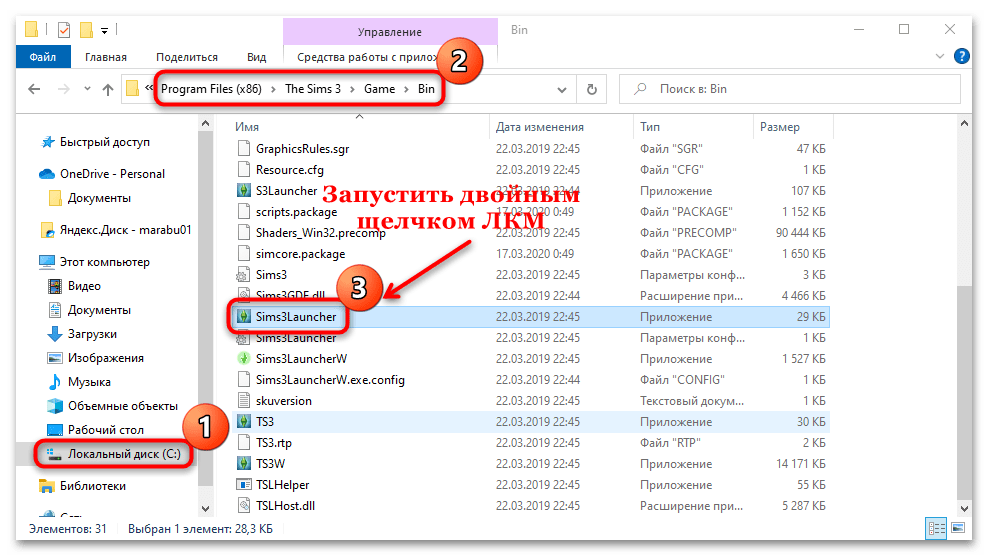
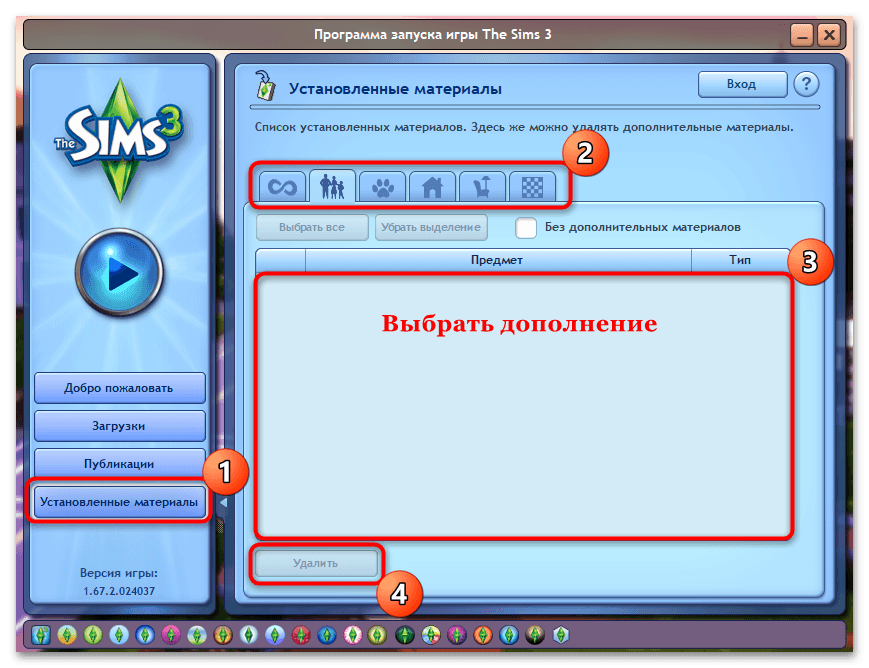
У деяких випадках видалення стандартним способом може не вистачати, тому краще очистити реєстр від залишкових файлів гри. Для цього скористайтеся спеціалізованою програмою, яка дозволяє не тільки ліквідувати непотрібні дані, а й оптимізувати систему, наприклад CCleaner . У нашій окремій інструкції описаний алгоритм дій для очищення комп'ютера від сміття.
Читайте також:
Як очистити комп'ютер від сміття за допомогою програми CCleaner
Програми для очищення ПК від сміття
Спосіб 3: Налаштування сумісності гри та ОС
Гра The Sims 3 спочатку була призначена для Windows 7 і нижче, оскільки вийшла вона ще до оновлення операційної системи до «десятки». Саме через це можуть виникнути проблеми з запуском, але вбудовані можливості дозволяють налаштувати сумісність ОС та ігор або додатків:
- Знайдіть виконуваний файл гри. Він знаходиться там же, де і лаунчер, & 8212;
C:\Program Files (x86)\The Sims 3\Game\Bin. Клацніть правою кнопкою миші по виконуваному EXE-файлу і перейдіть в розділ «властивості» . - У новому вікні перейдіть на вкладку»Сумісність" , потім у розділі »режим сумісності" відзначте пункт з запуском програми в цьому режимі і в меню виберіть потрібну операційну систему, найкраще Windows 7. Клацніть по кнопці «ОК» , щоб підтвердити Налаштування.
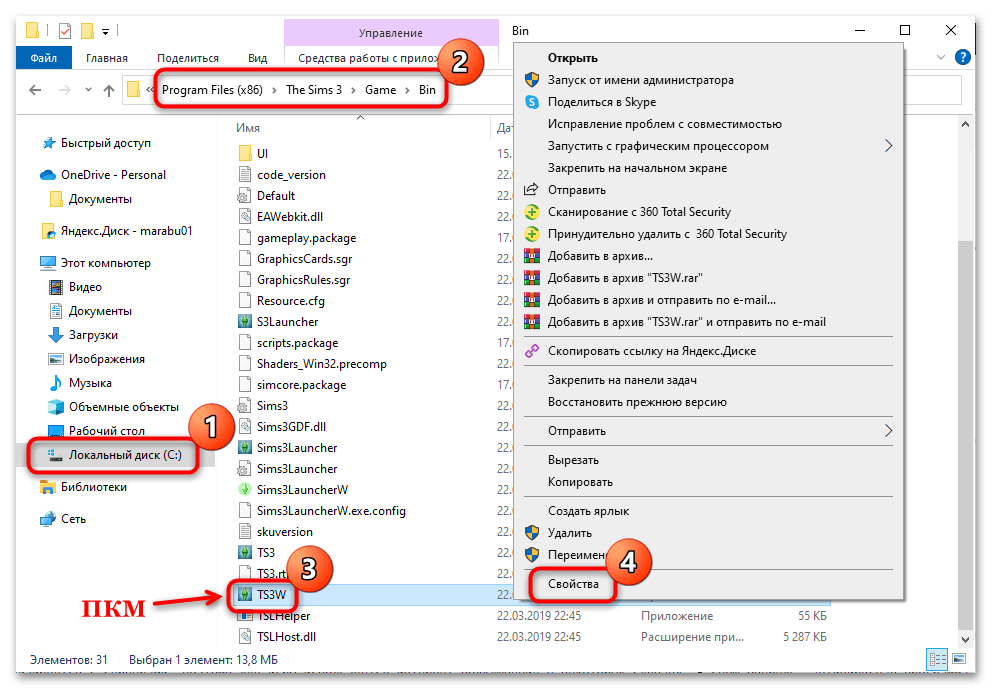
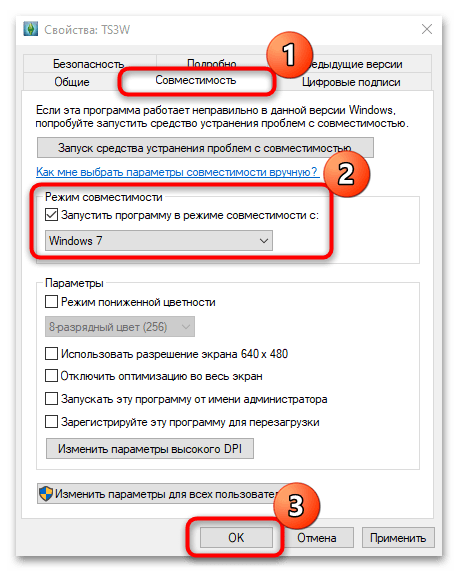
Після цього гра буде запускатися з параметрами, призначеними для попередньої ОС Windows. Спробуйте відкрити її і перевірити, чи пішла помилка.
Спосіб 4: оновлення драйвера відеокарти
Відеокарта на ПК або ноутбуці – важливий компонент, який відповідає за графічне відображення об'єктів. Для його коректної і стабільної роботи потрібна актуальна версія програмного забезпечення. Якщо драйвер застарів або виявився пошкоджений, то можлива проблема з запуском ігор, включаючи The Sims 3. Спробуйте оновити ПЗ для графічного адаптера: зробити це можна за допомогою штатних засобів, а також сторонніх програм і фірмових утиліт. Більш детальні інструкції по завантаженню драйвера для відеокарти в Windows 10 є в нашому окремому матеріалі.
Детальніше: способи оновлення драйвера відеокарти в Windows 10
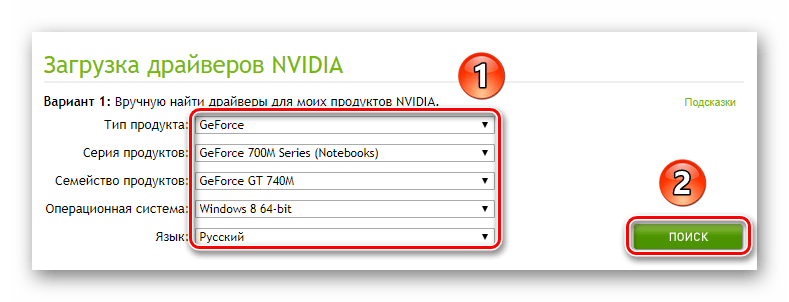
Спосіб 5: тимчасове відключення брандмауера / антивіруса
The Sims 3 синхронізується з серверами, тому для гри іноді використовується Інтернет-підключення. У свою чергу, антивірусна програма або вбудований брандмауер може блокувати з'єднання, тому що вважатиме його підозрілим. Щоб перевірити, чи так це, тимчасово вимкніть засоби для захисту. У наших статтях на сайті описані покрокові інструкції по відключенню антивірусного софта або штатного брандмауера Windows 10.
Детальніше: як відключити антивірус
/
брандмауер
у Windows 10
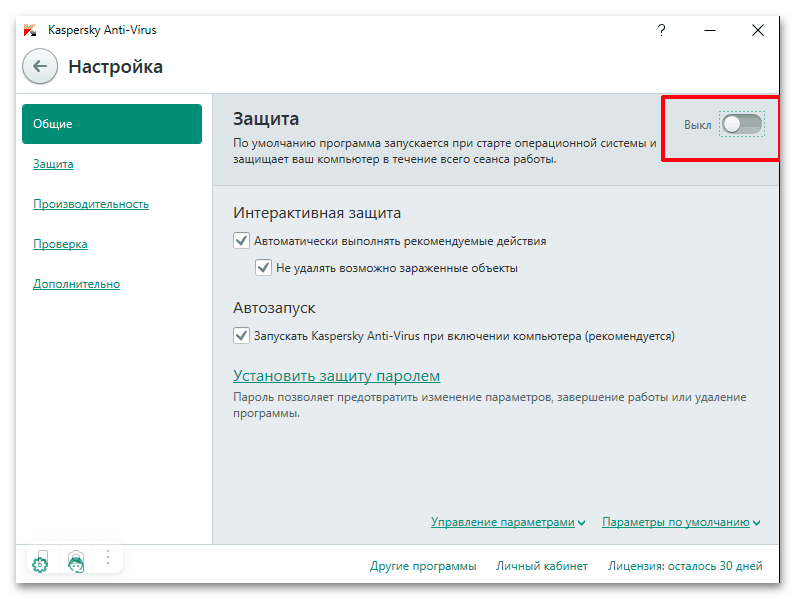
Спосіб 6: перевстановлення гри
Крайній захід – це повна перевстановлення The Sims 3. Іноді або під час установки, або під час гри відбуваються критичні збої, які перешкоджають коректному запуску. Але для початку потрібно повністю видалити старі файли за допомогою ігрового клієнта, спеціалізованого софта, деинсталлятора гри, штатних засобів Windows або вручну. Всі методи описані в нашому керівництві на сайті за посиланням нижче.
Детальніше: видаляємо гру Sims 3 з комп'ютера
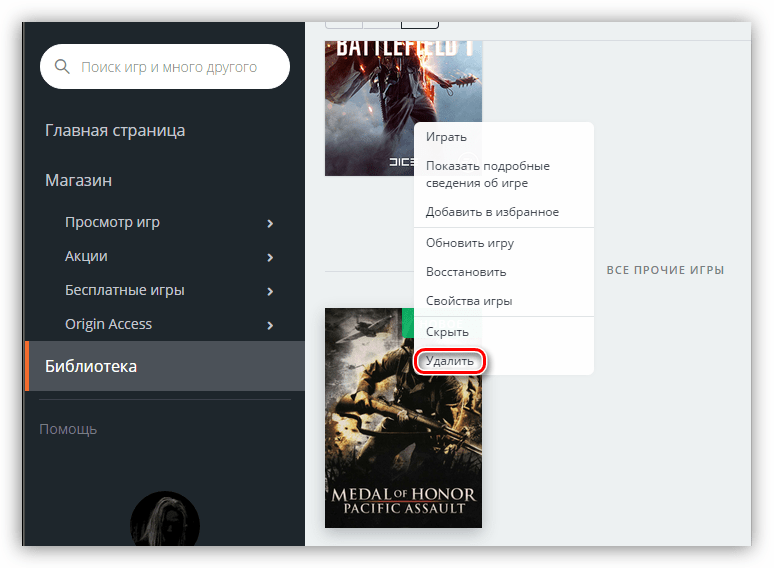
Після того як гра була повністю видалена з комп'ютера, спробуйте знову її встановити, використовуючи ігровий клієнт або інсталяційний файл. У другому випадку досить слідувати підказкам покрокового майстра.
Передбачена можливість перенести прогрес, яка дозволяє повернути збереження в встановлену заново гру. Знайти файли можна по такому шляху:
Documents\Electronic Arts\The Sims 3\Saves. У цьому каталозі знайдіть файл із назвою збереження та розширенням .backup . Скопіюйте його в будь-яке місце. Щоб збереження з'явилися в Сімс 3, перейдіть по тому ж шляху, що вказаний вище, потім в папку «Saves» вставте раніше скопійований файл, замінивши розширення .backup на .sims3 .